wex5学习第一章 helloword
的有关信息介绍如下: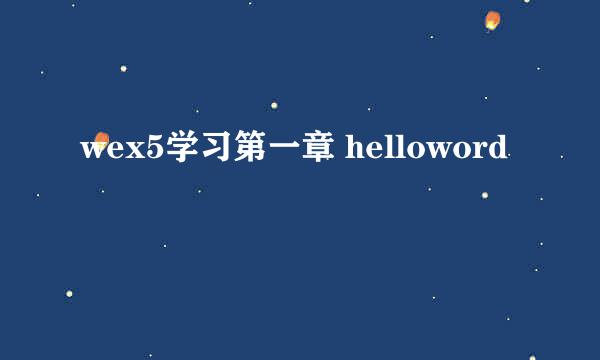
如何自己动手制作一个手机app,好吧,wex5 刚认识的开发工具。
首先去wex5官网下载wex5压缩包,WeX5 是绿色免安装的,解压即可直接使用。 注意:不能解压到含中文、空格和特殊字的目录下。
打开后的界面左边模型资源,有三个目录, Baas、 UI2 和 Native。 Baas 是后端服务模型, UI2 是端页面模型, Native 是生成的 App
初步了解 WeX5 的双向数据绑定,我们通过helloword 这个案例来看,
什么是双向数据绑定。
简单的说就是在一个输入文本框输完之后,显示文本框立马显示输入的值。
如下图:
新建应用:选中UI2右键新建一个应用 hello,建完之后可以在UI2里看到一个hello 文件夹
选中hello 右键 新建w页面,在“ 新建 W 向导” 中选择模板“ 移动→标准→空白”,文件名输入 helloword。
建完w页面之后,会在hello文件夹下,生成两个文件,一个js 一个w,对应的会在中间打开w页面的设计器。(因为我们选择的是空白模板,所以没有css 文件。)
单击window ,右边会对应出现红框,这个就是页面展现组件了。
单击model,model会出现红框,这个就是数据组件了。
了解之后,我们在window下放两个文本框,一个输入框,一个输出框。放控件有两种方式:1.双击选中的控件 2.单击选中的控件,然后单击window你要放的位置,下面的图是我们放的两个文本框控件。
接着我们要放数据组件到model当中,找到数据下的data,放到model中。
给data添加列,data1右键编辑列,新建。
给data添加数据,data1右键编辑数据,新建,然后鼠标点击灰色的那一行(不点击,显示的会是undfined,点击后显示空),然后完成。
现在数据组件有了,展现组件也有了,我们就要进行关联了。
选中input控件,找到属性bind-ref,单击选中data==>name 那一列。确定。
这样就关联了。
因为页面上显示的文本框为白色看不出来,所以我给它加了一个背景色。
同上的方法给output 和数据组件关联。
运行调试启动 Tomcat,就是那只猫。看控制台消息,出现下面那就话说明启动成功
选择“ 模型资源” 视图中的 UI2\hello\helloword.w 文件, 右击,在弹出的快捷菜单中选择“用浏览器运行”命令, 打开 Chrome 浏览器,并运行 helloword.w。 此时在 input 中输入“hi”,焦点移出,下面的 ouput 就会显示“hi”。
我们在来看一个bind-text 功能,控制数据显示内容,和bind-ref 的不同之处。
选中output,把bind-ref 里面的值删除, 找到属性bind-text,给它绑定值。
保存,选择helloword.w 文件,右键浏览器运行。
生成app,选择native右键生成运用。
按照如下图,一直点下一步,直到完成。
完成后扫描生成的二维码,就可以在手机上安装自己编写的运用程序了。
如果生成的二维码没有效果,可以在native下的hello==》dist==>app.apk
复制到手机,进行安装。



